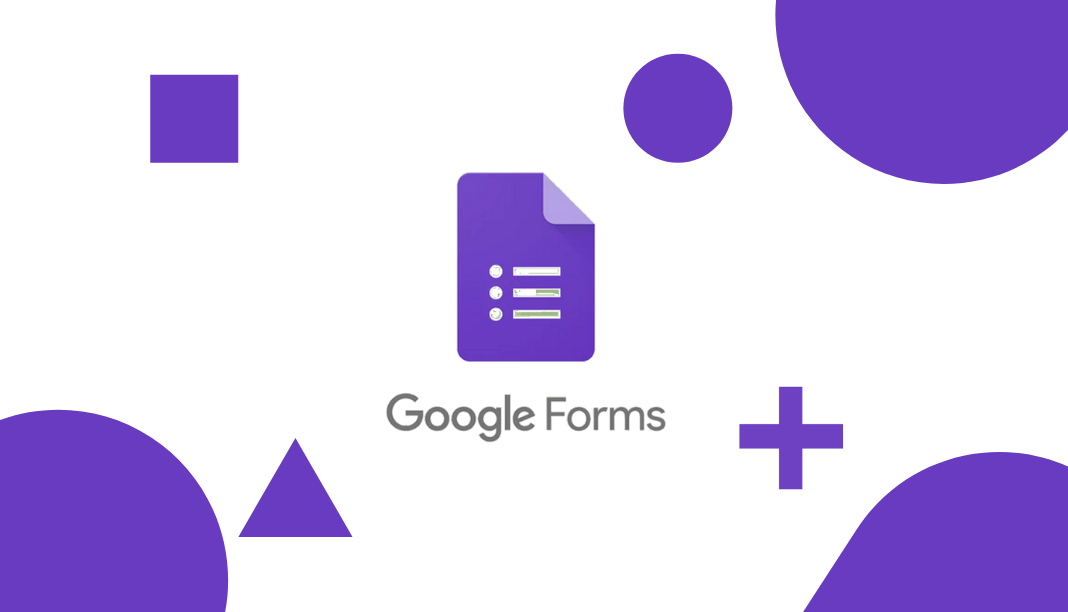A coleta eficiente de dados e informações tornou-se essencial para melhores tomadas de decisão e sucesso em diversas estratégias empresariais. Nesse contexto, o Google Forms se destaca como uma ferramenta intuitiva, versátil e eficiente para a criação de formulários e questionários.
É importante compreender como o Google Forms funciona, o passo a passo para criar questionários, suas vantagens para as empresas e como torná-lo ainda mais seguro.
Como funciona o Google Forms?
O Google Forms é uma das ferramentas do Google especializada em elaboração de pesquisa e avaliação, disponível gratuitamente aos usuários do Google.
Com ela, pode-se criar formulários personalizados para coletar dados em diversas situações empresariais.
Indicado para pesquisas de mercado, feedbacks de clientes ou questionários internos, o Google Forms está pronto para facilitar a criação e análise de respostas.
Quais tipos de dados podem ser coletados pelo Google Formulários?
As empresas podem realizar a coleta de uma ampla variedade de dados com o Google Forms: desde informações básicas como nome, email e telefone, até respostas de questões abertas, múltipla escolha, escalas numéricas e muito mais.
Além disso, a ferramenta também permite anexar arquivos, como fotos e vídeos, enriquecendo a coleta de dados.
Quais tipos de questões podem ser feitas?
O Google Forms oferece uma vasta gama de opções para a criação de questões. Os usuários podem escolher entre perguntas de múltipla escolha, caixas de seleção, respostas curtas, parágrafos, entre outros.
Isso permite que as empresas personalizem os formulários de acordo com suas necessidades específicas e alcancem resultados mais precisos.

Passo a passo para criar um questionário no Google Forms
Criar um questionário no Google Forms é um processo simples e intuitivo. Abaixo, apresentamos um passo a passo para auxiliar nessa tarefa:
- Acesse o Google Forms e Clique em “+ Novo formulário”:
Faça login em sua conta do Google e acesse o Google Forms. No canto superior esquerdo, clique no botão “+ Novo formulário” para iniciar a criação do seu questionário.
- Insira o título e a descrição:
Defina o título do formulário no campo apropriado e, se necessário, adicione uma descrição para contextualizar os respondentes.
- Adicione questões:
Selecione o tipo de questão desejada no menu suspenso e insira a pergunta no campo correspondente. Repita esse passo para quantas questões forem necessárias.
- Personalize as opções das questões:
Caso esteja utilizando questões de múltipla escolha, caixa de seleção ou outra opção com escolhas pré-definidas, insira as opções de resposta no campo apropriado.
*Para questões abertas, não é necessário esse passo.
- Organize o questionário:
Use as opções de arrastar e soltar para reorganizar as questões e deixar o questionário de acordo com as preferências.
- Defina as configurações do formulário:
No canto superior direito, clique no ícone de engrenagem para acessar as configurações do formulário, exploraremos mais detalhes em um tópico posterior.
- Pré-visualize e compartilhe o questionário:
Antes de enviar o questionário aos respondentes, é recomendável fazer uma prévia para garantir que tudo esteja correto e bem formatado, clicando no ícone “olho” (visualizar) no canto superior direito.
Após revisar o questionário, é hora de compartilhá-lo com os participantes. Clique no botão “Enviar” no canto superior direito e escolha entre as diferentes formas de compartilhamento: Link, email ou incorporando o formulário em uma página da web.
- Acompanhe as respostas
Na página principal, você pode visualizar um resumo das respostas, incluindo gráficos e estatísticas que ajudam a compreender os resultados através de gráficos de barras, pizza e outras representações visuais.
Para uma análise mais aprofundada, o Google Formulários armazena todas as respostas em um arquivo do Google Planilhas, onde você encontrará todas as respostas individuais e terá a flexibilidade de aplicar filtros, ordenar dados e realizar análises mais complexas, se necessário.
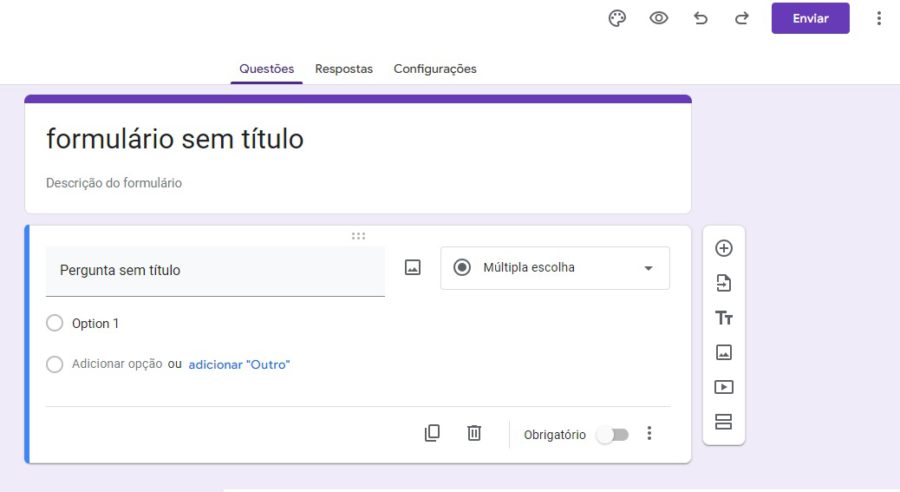
Como adicionar fotos no Google Forms?
Como um recurso adicional, é possível incluir imagens em um formulário para torná-lo mais atrativo e compreensível para os respondentes.
O Google Forms permite adicionar fotos facilmente, seja por meio de upload ou de URLs externas. Esse recurso é muito útil para ilustrar perguntas, fazer demonstração de produtos ou enriquecer a experiência do usuário.
Configurações formulário: Explore as possibilidades do Google Forms
O Google Forms oferece uma série de configurações para personalizar e direcionar o formulário de acordo com as necessidades da empresa.
As configurações disponíveis seguem a seguinte estrutura:
Configurações
- Tornar isso um questionário:
Transforma-se o formulário em um questionário, permitindo a atribuição de valores às respostas, eleição de respostas corretas e o fornecimento automático de feedback aos respondentes.
- Respostas:
Essas configurações definem como as respostas dos usuários são coletadas e protegidas.- Coletar endereços de e-mail:
Opção de coletar automaticamente os endereços de e-mail dos respondentes, associando cada resposta a um e-mail específico. - Enviar uma cópia das respostas aos respondentes:
Permite escolher se deseja enviar uma cópia das respostas para os respondentes após o envio do formulário, assim eles recebem um registro padronizado das respostas fornecidas. - Exigir coleta de endereços de e-mail:
Pode tornar obrigatório que os respondentes forneçam seus endereços de e-mail antes de enviar o formulário. - Permitir edição de respostas:
Os respondentes conseguem editar suas respostas mesmo após o envio do formulário. - Limite para 1 resposta:
Nesse caso, cada respondente poderá enviar apenas uma resposta.
- Coletar endereços de e-mail:
- Requerimento de Login:
Exige que os respondentes façam login em suas contas do Google antes de preencher o formulário.- Restringir o acesso a usuários da organização e suas organizações confiáveis:
Em casos de organizações que possuem o Google Workspace, é possível restringir o acesso ao formulário apenas para usuários pertencentes à organização.
- Restringir o acesso a usuários da organização e suas organizações confiáveis:
- Upload de Arquivo:
Permite que os respondentes enviem arquivos como parte de suas respostas no formulário.- Limite total de tamanho para todos os arquivos enviados:
Essa opção estabelece um limite total de tamanho para todos os arquivos enviados pelos respondentes, variando de 1GB até 1T, conforme escolha do responsável pelo documento.
- Limite total de tamanho para todos os arquivos enviados:
- Apresentação:
- Gerenciar como o formulário e as respostas são apresentados:
Esse conjunto de definições gerenciam a apresentação do formulário e das respostas, dessa forma, o layout e o design do formulário são personalizados para melhorar a experiência dos respondentes.
- Gerenciar como o formulário e as respostas são apresentados:
Padrões
Nessa seção, criam-se padrões de formulário que são aplicados ao formulário atual e aos futuros, da mesma forma para perguntas, onde podem ser escolhidas diversas configurações para atuarem como o ‘default’ e agilizar a elaboração de formulários futuros.
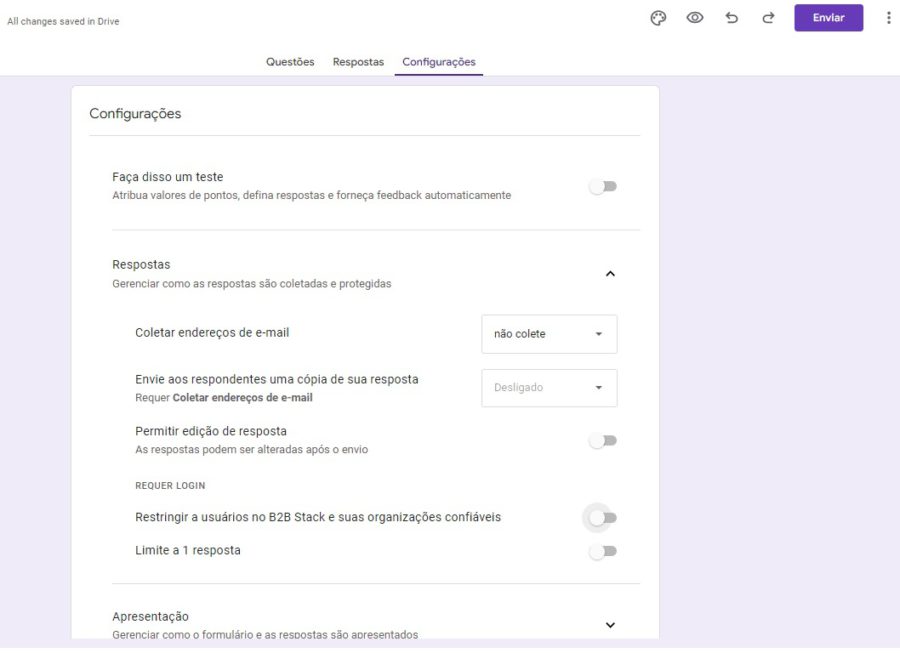
5 Vantagens em utilizar o Google Forms na sua empresa
Dentre as principais vantagens do uso do Google Forms, podemos citar:
- Facilidade de Uso: A interface intuitiva e as diversas opções de personalização tornam o Google Forms acessível para todos, independentemente do nível de conhecimento técnico.
- Versatilidade: Com a variedade de tipos de questões disponíveis, as empresas podem criar formulários adaptados a diferentes propósitos: desde pesquisas de satisfação até questionários de avaliação de desempenho.
- Integração com o Google Drive: As respostas coletadas são automaticamente armazenadas no Google Drive, possibilitando fácil acesso e compartilhamento entre a equipe.
- Análise de Dados Simplificada: O Google Forms gera relatórios e gráficos em tempo real, permitindo uma análise rápida e eficaz dos resultados obtidos.
- Economia de Tempo e Recursos: A criação de formulários online evita o uso de papel e processos manuais, resultando em uma economia significativa de tempo e recursos.
Conclusão
O Google Formulários é extremamente útil para empresas que desejam coletar dados e informações de forma eficiente e prática.
Sua versatilidade, facilidade de uso e recursos de personalização tornam-no indispensável para pesquisas, feedbacks e avaliações internas e externas.
Ao utilizar o Google Forms, as empresas podem tomar decisões mais embasadas, impulsionar estratégias de negócios e alcançar melhores resultados.
Com todas essas vantagens e a facilidade de criação de questionários, o Google Forms é uma escolha inteligente para qualquer empresa que busca otimizar o seu desenvolvimento a partir de dados de pesquisas.

6 melhores CRMs gratuitos com avaliações de usuários (atualizado 2024)
Um sistema CRM é uma ferramenta que tem como o…
4 anos atrás por Luan Fazio | 10 minutos No comments